1、系统环境
| IP | 主机名 | 核心数 | 内存 | 系统 | M/S |
|---|---|---|---|---|---|
| 172.18.216.68 | cdh-01 | 4核 | 16G | Centos7.5 | M |
| 172.18.216.69 | cdh-02 | 4核 | 16G | Centos7.5 | S |
| 172.18.216.70 | cdh-03 | 4核 | 16G | Centos7.5 | S |
2、软件包
MySQL JDBC jar
地址:http://central.maven.org/maven2/mysql/mysql-connector-java/5.1.47/mysql-connector-java-5.1.47.jar
CM:CM6.3.1
地址:https://archive.cloudera.com/cm6/6.3.1/repo-as-tarball/cm6.3.1-redhat7.tar.gz
Parcel:
https://archive.cloudera.com/cdh6/6.3.1/parcels/CDH-6.3.1-1.cdh6.3.1.p0.1470567-el7.parcel
https://archive.cloudera.com/cdh6/6.3.1/parcels/CDH-6.3.1-1.cdh6.3.1.p0.1470567-el7.parcel.sha1
https://archive.cloudera.com/cdh6/6.3.1/parcels/manifest.json
下载后上传到服务器主节点/opt/cdh-src中:
[root@cdh-01 cdh-src]# ll
total 3414436
-rw-r--r-- 1 root root 2083878000 Mar 5 22:20 CDH-6.3.1-1.cdh6.3.1.p0.1470567-el7.parcel
-rw-r--r-- 1 root root 40 Mar 5 22:05 CDH-6.3.1-1.cdh6.3.1.p0.1470567-el7.parcel.sha1
-rw-r--r-- 1 root root 1411444147 Mar 5 22:17 cm6.3.1-redhat7.tar.gz
-rw-r--r-- 1 root root 33887 Mar 5 23:05 manifest.json
-rw-r--r-- 1 root root 1007502 Mar 5 22:17 mysql-connector-java-5.1.47.jar
3、ntpd自动同步时间配置(所有节点操作)
# 开启自动同步时间服务,并加入开机启动。
systemctl status ntpd && systemctl start ntpd && systemctl enable ntpd && systemctl status ntpd4、主机名配置(所有节点操作)
# 注意这里每台机子主机名不一致
hostnamectl set-hostname cdh-0*5、添加host映射配置(所有节点操作)
#在hosts文件中加入
vim /etc/hosts
172.18.216.68 cdh-01
172.18.216.69 cdh-02
172.18.216.70 cdh-036、SSH免密配置 (所有节点中操作)
#1、检查SSH是否安装,如未安装则:yum install ssh 安装
[root@cdh-01 ~]# rpm -qa |grep ssh
libssh2-1.4.3-10.el7_2.1.x86_64
openssh-clients-7.4p1-16.el7.x86_64
openssh-7.4p1-16.el7.x86_64
openssh-server-7.4p1-16.el7.x86_64
#2、生成SSH秘钥,生成目录在/root/.ssh/
[root@cdh-01 ~]# ssh-keygen -t rsa
Generating public/private rsa key pair.
Enter file in which to save the key (/root/.ssh/id_rsa):
Enter passphrase (empty for no passphrase):
Enter same passphrase again:
Your identification has been saved in /root/.ssh/id_rsa.
Your public key has been saved in /root/.ssh/id_rsa.pub.
The key fingerprint is:
SHA256:7TH+Bjatdr/lVDLlfhvWBl3kxc6RXQDbtNbLMBXE81s root@cdh-01
The key's randomart image is:
+---[RSA 2048]----+
| ..=*O|
| +.X+|
| .o+oO|
| . .++E|
| S +. +o*|
| o+o. *o|
| .o+ oB|
| o.o .=+|
| . o..oo.|
+----[SHA256]-----+
#3、在cdh-01中把三台机的/root/.ssh/id_rsa.pub添加到/root/.ssh/authorized_keys文件中去
[root@cdh-01 .ssh]# vim authorized_keys
ssh-rsa AAAAB3NzaC1yc2EAA****QABAAABAQDOpX6vihWM+IcvsARNjuAhZCJql8FE64DKCieKqNkT+Iih/c4RUQuI2YMmaStCjPx82EabneykgF****CosqkNLxFooIo5ApG2YSu0BjNjcicBobk1lSuhxE6yXN3Lo9lhufKRKgNTwUXPc8pVzsunv7cRyo/gHQhlcGH****Oe0H7qtrAffeMaGEBHPXEzdXzyElP0LNXkcVIe3yAEeWYyJ3DBgYSrU/jHopAXR3jX81afOziXerlSPs2tYiR****ELdFGIf6P21NIHcsGxtlM/iLPXSkt5NpJs7rrB4AywemYPqOBmZtW3NLnYXoHoB80s8hR2i+tSvFpErMyc4L root@cdh-01
ssh-rsa AAAAB3NzaC1yc2EAA****QABAAABAQCZrR8J2izPXkd0ZilWjDIPsUUX7uQZt4vCiajBufkgTjRdv3t3ALaU6VC1tmS1Iiqt/cK9r90hNQ****5cAtGMWqeb2Hs+GuA41qEvVeoy2ue1GtBjFrbrKibfj5/AuZE8AA626qyfZl2S+w4QGVoUcErDqkVOmOJZiF1****BJLn/HpOc5v0Ae6+oe0NVetwU9cCqfoy2UwUH+kE2wvZSGlZ6YWJa2xns+xnIlN+UzFfrh/keBObT7uIxrIMV****PkSwHg75eeS0emml6VXLooZvOCKS7rEN/ZrBnW77Z9/+edCRlOkGWfb/TUZdI5yBVh0Q2Vpip+OpRzGXBaLv root@cdh-02
ssh-rsa AAAAB3NzaC1yc2EAA****QABAAABAQC8zUuIppqh6oHAwvG3nJUNzYzl9eq8Iq+tu5vOUT1CNrwVQQkFqJrTJCQ5stA8qYTmmTzS2OhsiM****Pbgkh4dbScpE3EQJYyeXXXCWsGlgeDKTrXNbzZhALz4WkiX5vsmVIG/iq4cvilDX08nrsHaovlcSOJwVzjLDz****qO2ihgJ/hCYdRrh+f2DiL2Q0JBbjFN3eiZyJXrzQFNQA10reTKmXFTJTZp6CJi9ccRVpfZhHpdacYKSaFOvdF****ovK360WQVR8Eknorclxsza0yVwgVXMFG7JC8d/7tKVP6dq71gcDnHArsafEfLOlueMGpuL+9TdKBHvu2S+zf root@cdh-03
#4、拷贝文件/root/.ssh/authorized_keys文件,到另外节点中。
[root@cdh-01 .ssh]# scp ./authorized_keys root@cdh-02:/root/.ssh/
[root@cdh-01 .ssh]# scp ./authorized_keys root@cdh-03:/root/.ssh/
#5、测试连接SSH
[root@cdh-03 ~]# ssh cdh-01
The authenticity of host 'cdh-01 (172.18.216.68)' can't be established.
ECDSA key fingerprint is SHA256:DHlv9hEKuYx8v78pi23kon/9wu+VJE7vXuyx6FiqkBU.
ECDSA key fingerprint is MD5:86:26:05:27:a0:1b:29:4d:5a:51:3f:84:c0:92:84:8b.
Are you sure you want to continue connecting (yes/no)? yes
Warning: Permanently added 'cdh-01,172.18.216.68' (ECDSA) to the list of known hosts.
Last login: Mon Nov 11 18:08:55 2019 from 172.18.216.69
Welcome to Alibaba Cloud Elastic Compute Service !7、安装java (所有节点中操作)
yum install java-1.8.0-openjdk* -y8、安装mysql (主节点)
安装文档:https://www.cnblogs.com/luohanguo/p/9045391.html
9、创建CDH源数据库、用户(mysql中创建)
CREATE DATABASE cmf DEFAULT CHARACTER SET utf8 DEFAULT COLLATE utf8_general_ci;
CREATE DATABASE amon DEFAULT CHARACTER SET utf8 DEFAULT COLLATE utf8_general_ci;
CREATE DATABASE rman DEFAULT CHARACTER SET utf8 DEFAULT COLLATE utf8_general_ci;
CREATE DATABASE hue DEFAULT CHARACTER SET utf8 DEFAULT COLLATE utf8_general_ci;
CREATE DATABASE metastore DEFAULT CHARACTER SET utf8 DEFAULT COLLATE utf8_general_ci;
CREATE DATABASE sentry DEFAULT CHARACTER SET utf8 DEFAULT COLLATE utf8_general_ci;
CREATE DATABASE nav DEFAULT CHARACTER SET utf8 DEFAULT COLLATE utf8_general_ci;
CREATE DATABASE navms DEFAULT CHARACTER SET utf8 DEFAULT COLLATE utf8_general_ci;
CREATE DATABASE oozie DEFAULT CHARACTER SET utf8 DEFAULT COLLATE utf8_general_ci;
GRANT ALL ON cmf.* TO 'cmf'@'%' IDENTIFIED BY 'password';
GRANT ALL ON amon.* TO 'amon'@'%' IDENTIFIED BY 'password';
GRANT ALL ON rman.* TO 'rman'@'%' IDENTIFIED BY 'password';
GRANT ALL ON hue.* TO 'hue'@'%' IDENTIFIED BY 'password';
GRANT ALL ON metastore.* TO 'hive'@'%' IDENTIFIED BY 'password';
GRANT ALL ON sentry.* TO 'sentry'@'%' IDENTIFIED BY 'password';
GRANT ALL ON nav.* TO 'nav'@'%' IDENTIFIED BY 'password';
GRANT ALL ON navms.* TO 'navms'@'%' IDENTIFIED BY 'password';
GRANT ALL ON oozie.* TO 'oozie'@'%' IDENTIFIED BY 'password';
flush privileges;10、配置mysql jdbc驱动(主节点)
cp /opt/cdh-src/mysql-connector-java-5.1.47.jar /usr/share/java/mysql-connector-java.jar 11、离线部署CM server及agent
- 创建目录 (所有节点)
mkdir /opt/cdh-src mkdir /opt/cloudera-manager - 拷贝文件(主节点)
mkdir /opt/cdh-src scp ./cm6.3.1-redhat7.tar.gz root@cdh-02:/opt/cdh-src/ scp ./cm6.3.1-redhat7.tar.gz root@cdh-03:/opt/cdh-src/ - 解压文件(所有节点)
tar -zxvf cm6.3.1-redhat7.tar.gz -C /opt/cloudera-manager - 选择cdh-01为主节点作为cm server,直接部署(主节点)
cd /opt/cloudera-manager/cm6.3.1/RPMS/x86_64/ rpm -ivh cloudera-manager-daemons-6.3.1-1466458.el7.x86_64.rpm --nodeps --force rpm -ivh cloudera-manager-server-6.3.1-1466458.el7.x86_64.rpm --nodeps --force- 选择所有节点作为cm agent,直接部署(所有节点)
cd /opt/cloudera-manager/cm6.3.1/RPMS/x86_64 rpm -ivh cloudera-manager-daemons-6.3.1-1466458.el7.x86_64.rpm --nodeps --force rpm -ivh cloudera-manager-agent-6.3.1-1466458.el7.x86_64.rpm --nodeps --force
- 选择所有节点作为cm agent,直接部署(所有节点)
- 修改agent配置,指向server节点(所有节点)
sed -i "s/server_host=localhost/server_host=cdh-01/g" /etc/cloudera-scm-agent/config.ini - 修改主节点的server配置(主节点)
vim /etc/cloudera-scm-server/db.properties com.cloudera.cmf.db.type=mysql com.cloudera.cmf.db.host=cdh-01 com.cloudera.cmf.db.name=cmf com.cloudera.cmf.db.user=cmf com.cloudera.cmf.db.password=mypass7789 com.cloudera.cmf.db.setupType=EXTERNAL
12、主节点部署离线parcel源(主节点)
- 安装httpd
yum install -y httpd systemctl start httpd - 部署离线parcel源
mkdir /var/www/html/cdh6_parcel cp /opt/cdh-src/CDH-6.3.1-1.cdh6.3.1.p0.1470567-el7.parcel* /var/www/html/cdh6_parcel/ cp /opt/cdh-src/manifest.json /var/www/html/cdh6_parcel/ [root@cdh-01 cdh6_parcel]# ll total 2035048 -rw-r--r-- 1 root root 2083878000 Mar 5 23:03 CDH-6.3.1-1.cdh6.3.1.p0.1470567-el7.parcel -rw-r--r-- 1 root root 40 Mar 5 23:03 CDH-6.3.1-1.cdh6.3.1.p0.1470567-el7.parcel.sha1 [root@cdh-01 cdh6_parcel]# mv /opt/cdh-src/manifest.json /var/www/html/cdh6_parcel/ - 访问地址查看:http://IP:80/cdh6_parcel
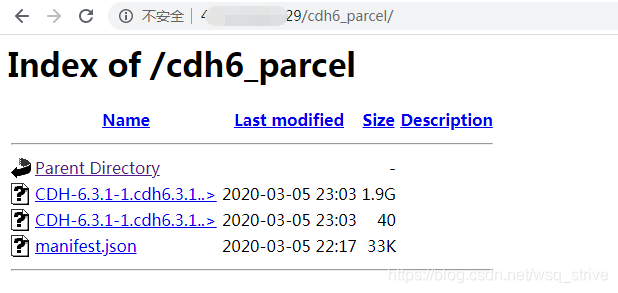
13、启动服务
- 启动server服务(主节点)
#启动 systemctl start cloudera-scm-server #启动后会生成日志,日志文件路径/var/log/cloudera-scm-server/,查看启动日志 tail -f /var/log/cloudera-scm-server/cloudera-scm-server.log启动成功:

- 启动agent服务(所有节点)
#启动 systemctl start cloudera-scm-agent #启动后会生成日志,日志文件路径/var/log/cloudera-scm-agent/,查看启动日志 tail -f /var/log/cloudera-scm-agent/cloudera-scm-agent.log
14、打开网页(http://IP:8170)
账号密码:admin/admin
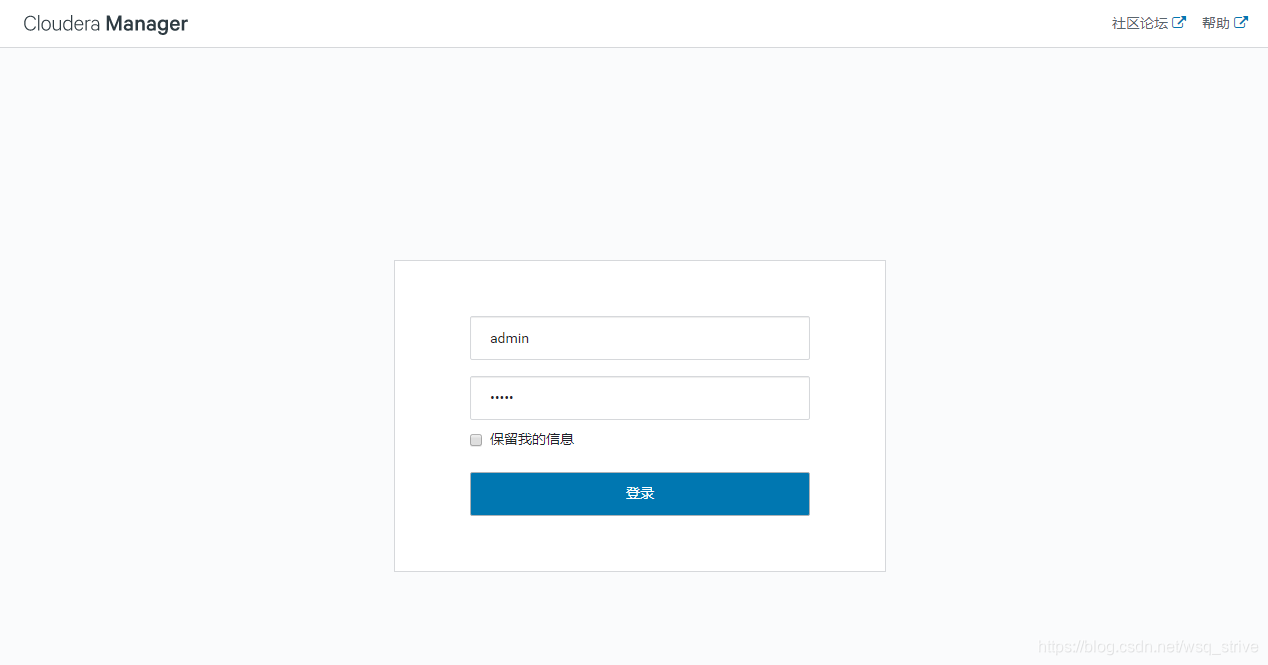
15、选择免费版本
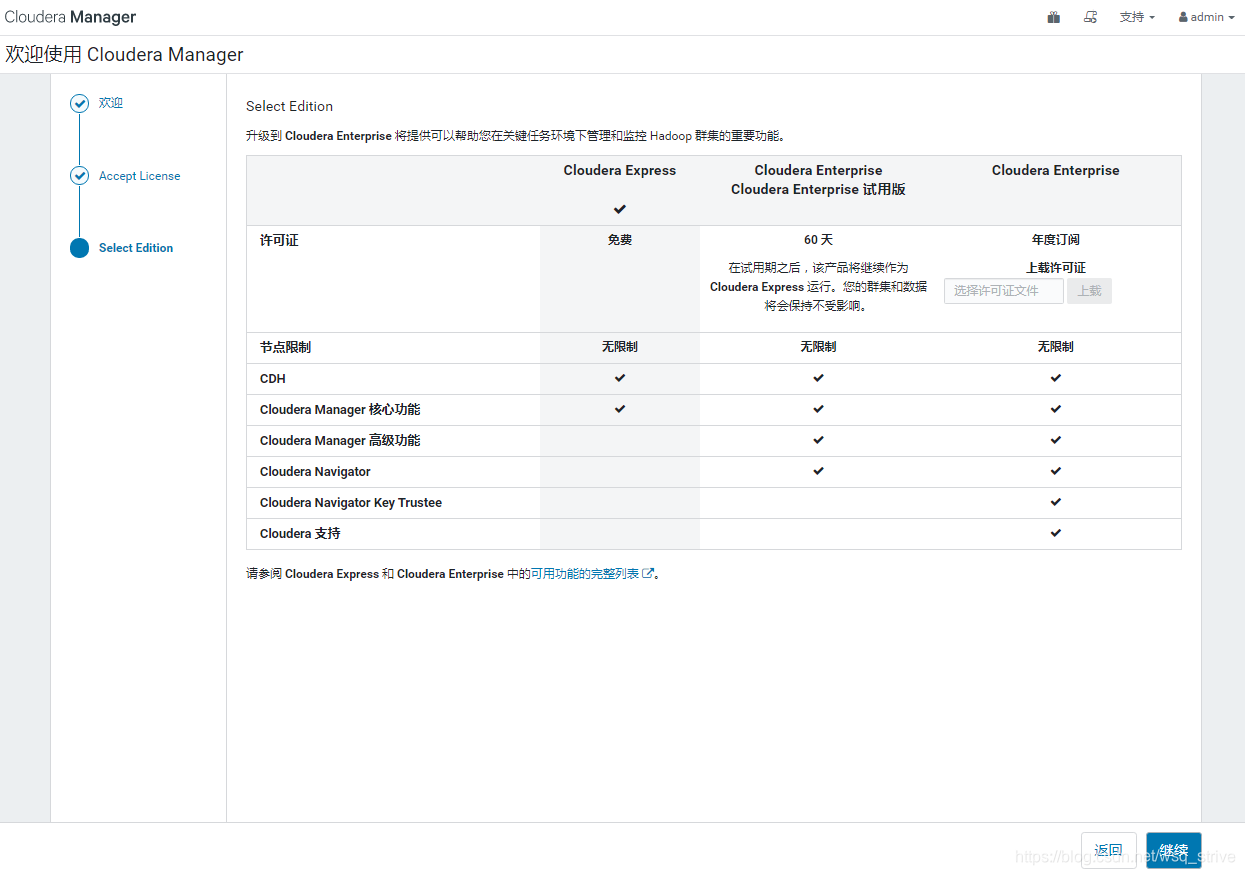
16、创建集群
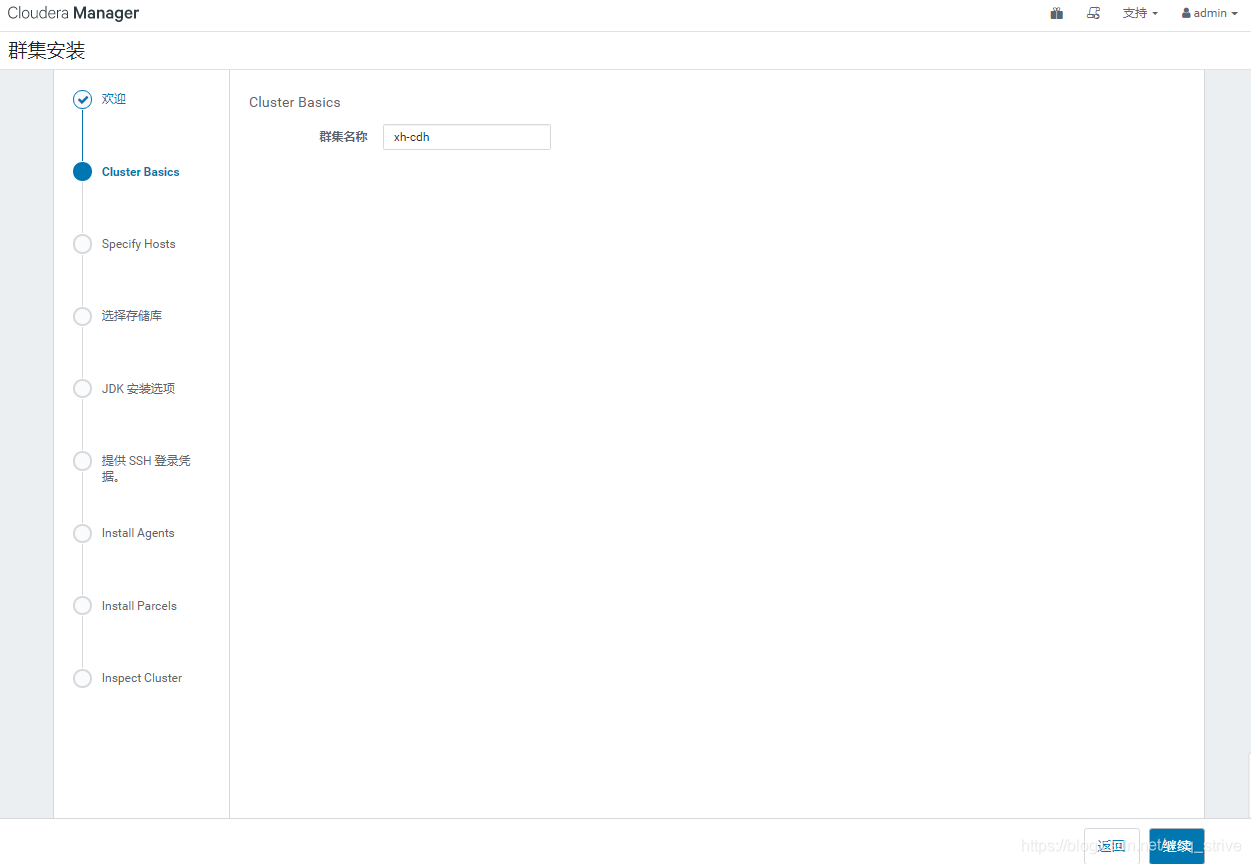
17、选择免费版本
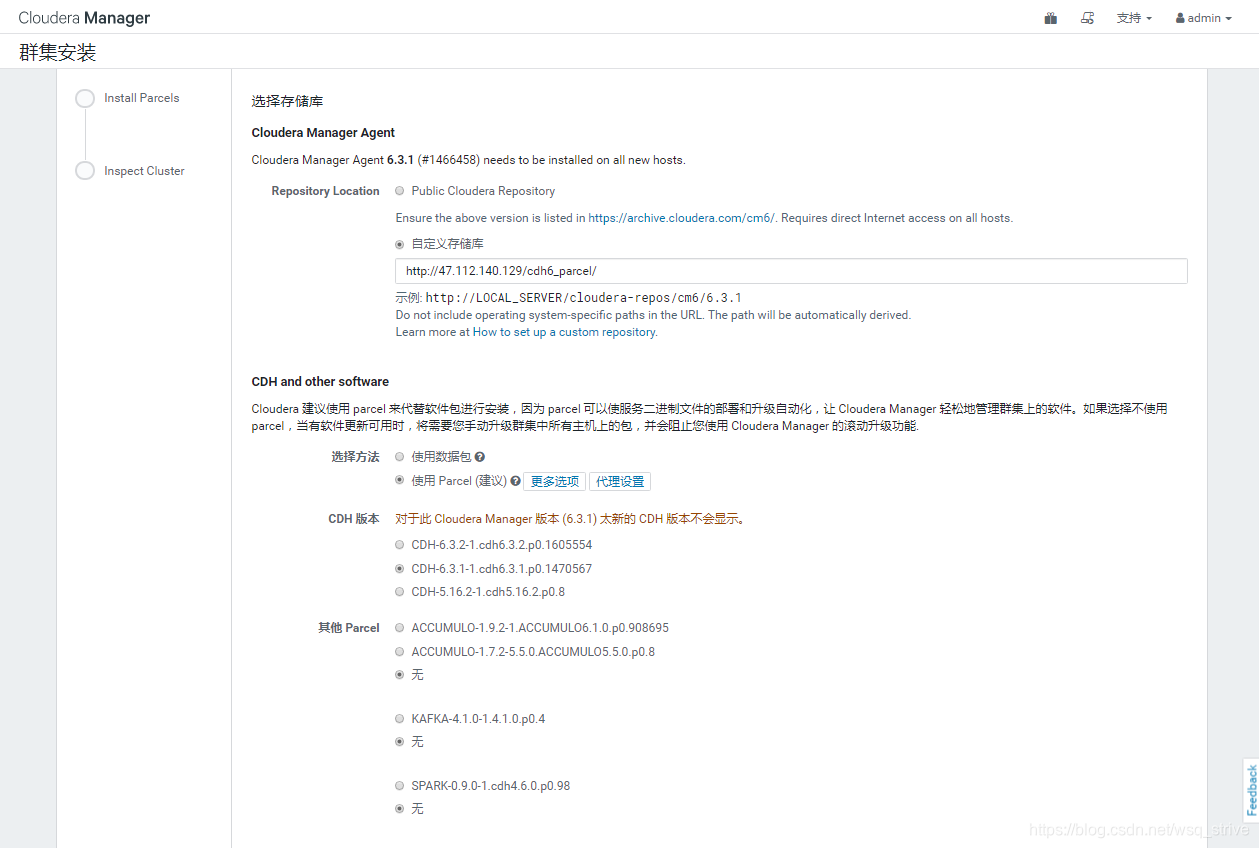
18、等待安装,安装完成后继续
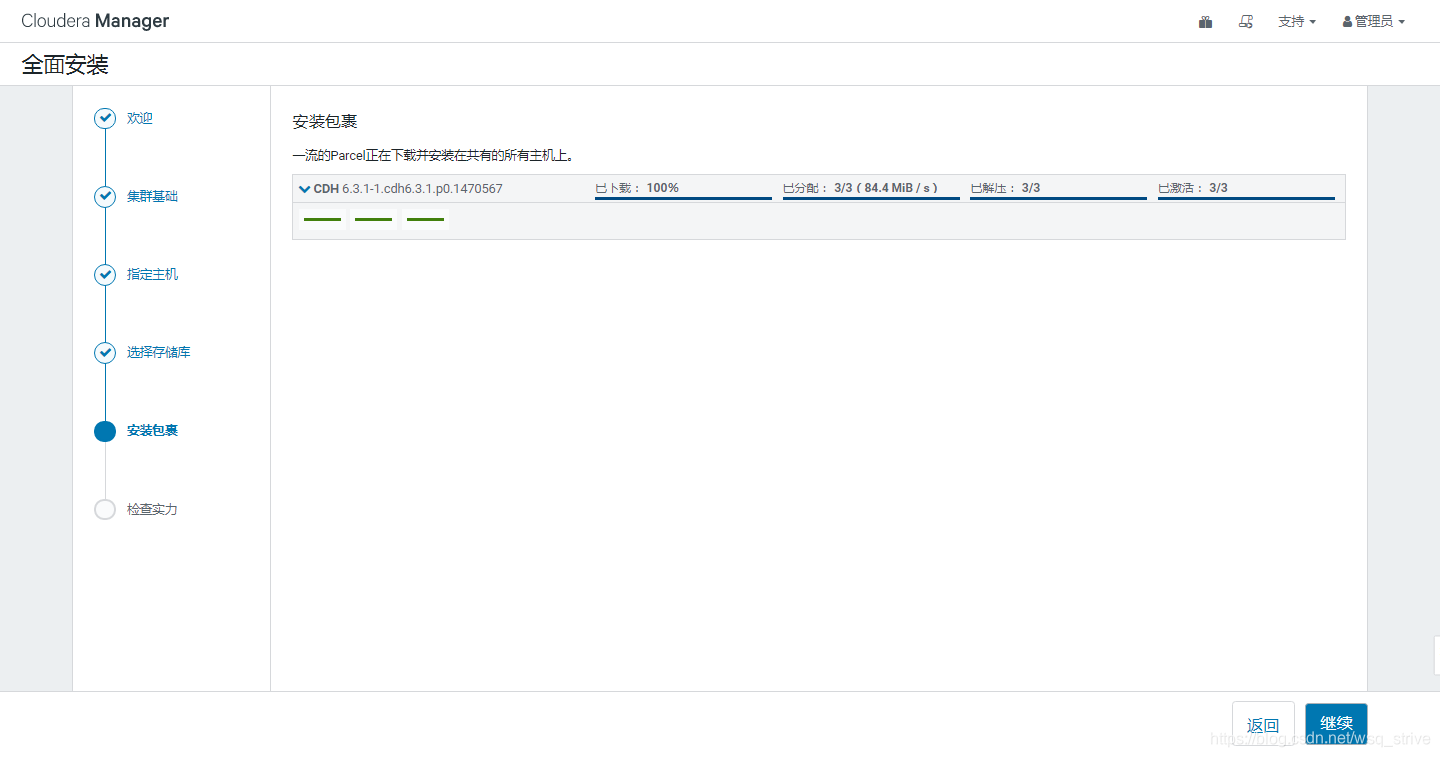
19、这里是CM提示检查主机,这里可以不检查,跳过
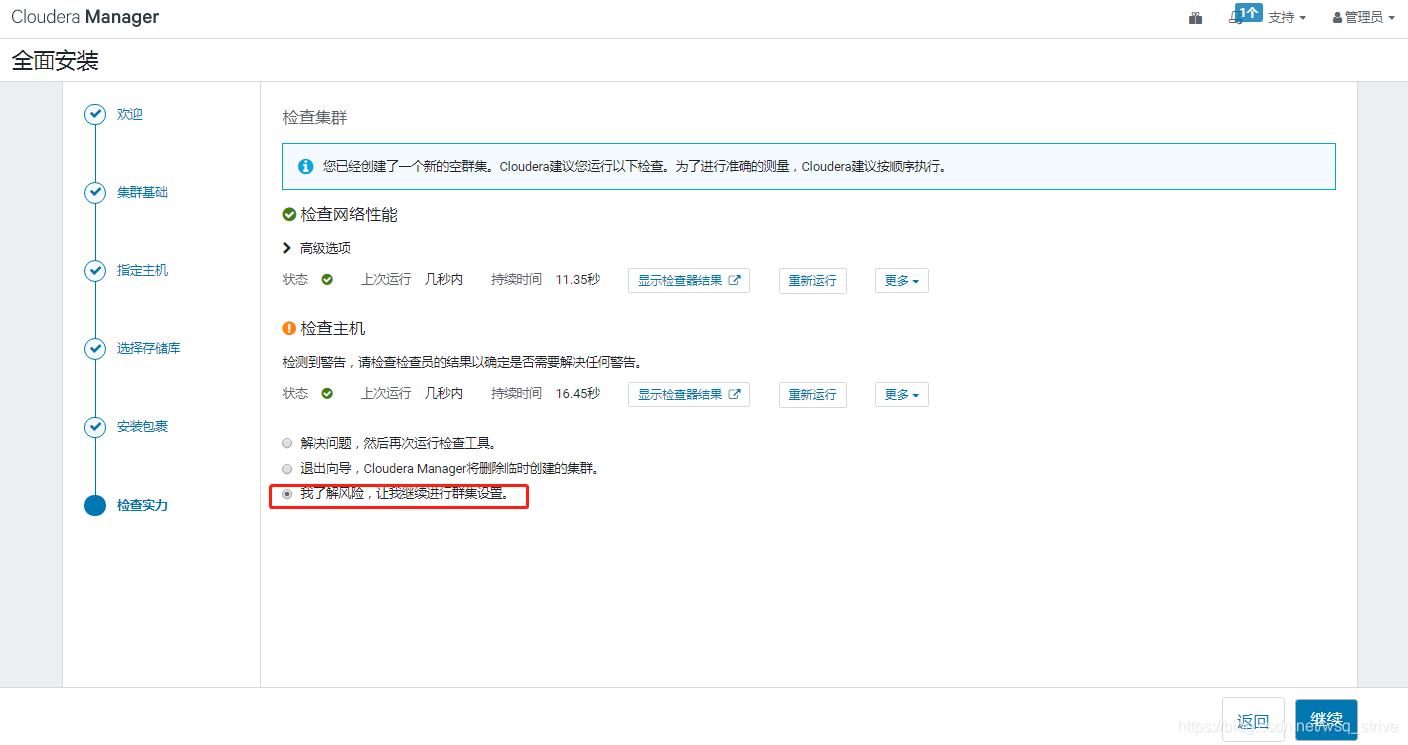
20、选择要安装的服务
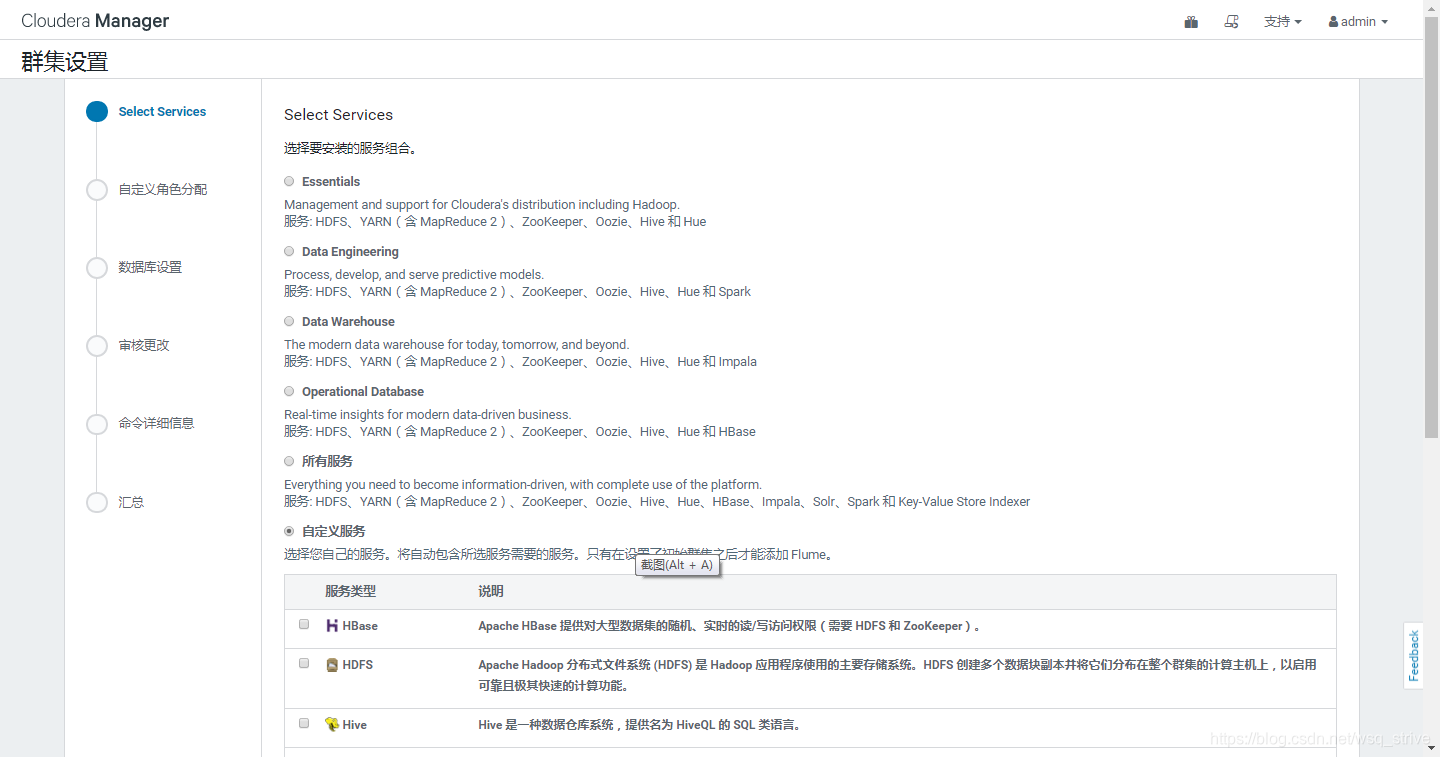
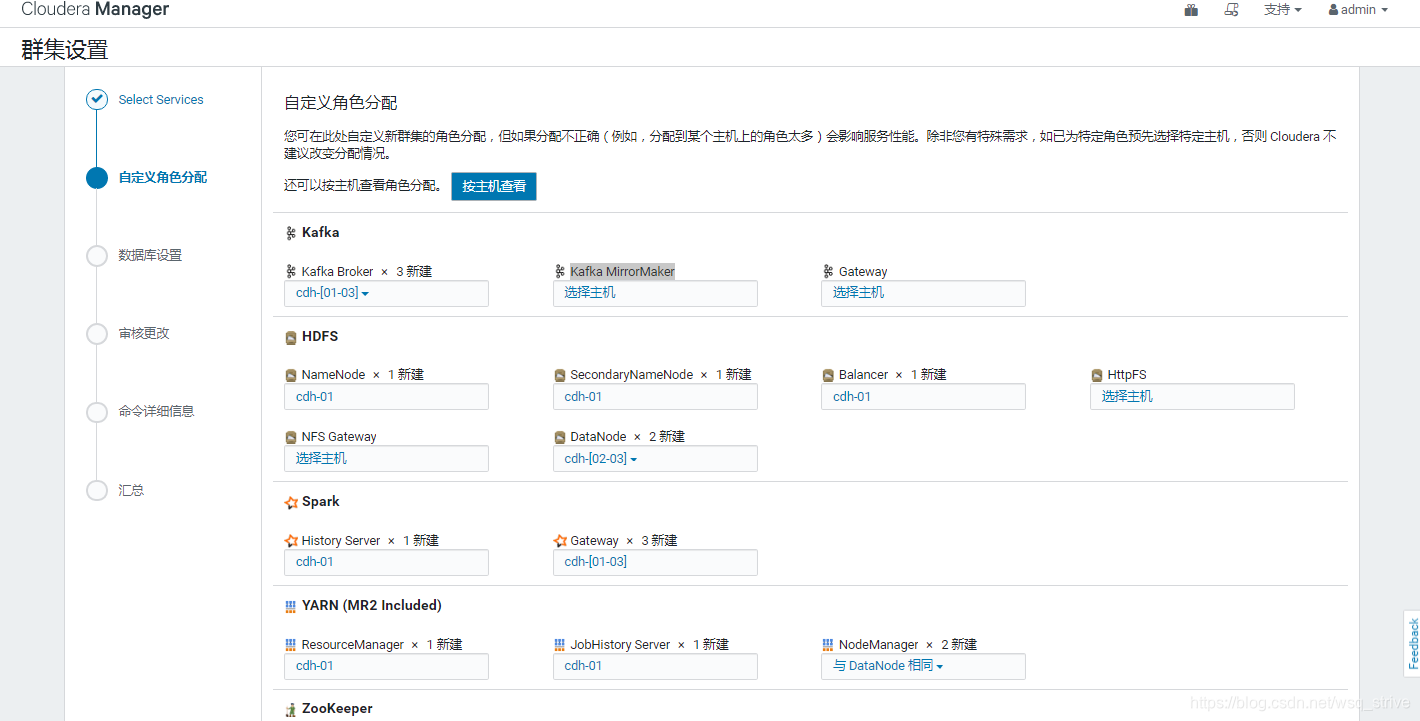
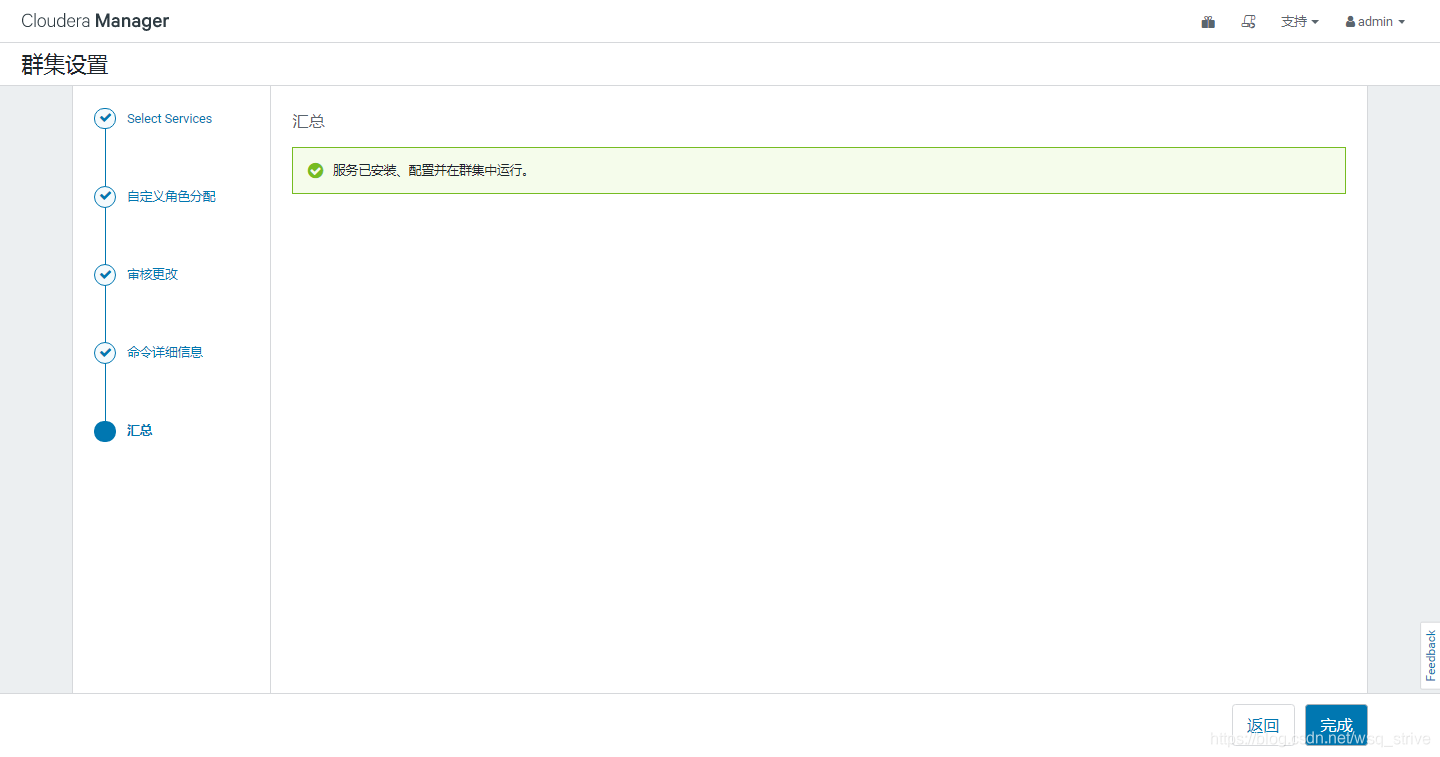
21、进入CM主页面
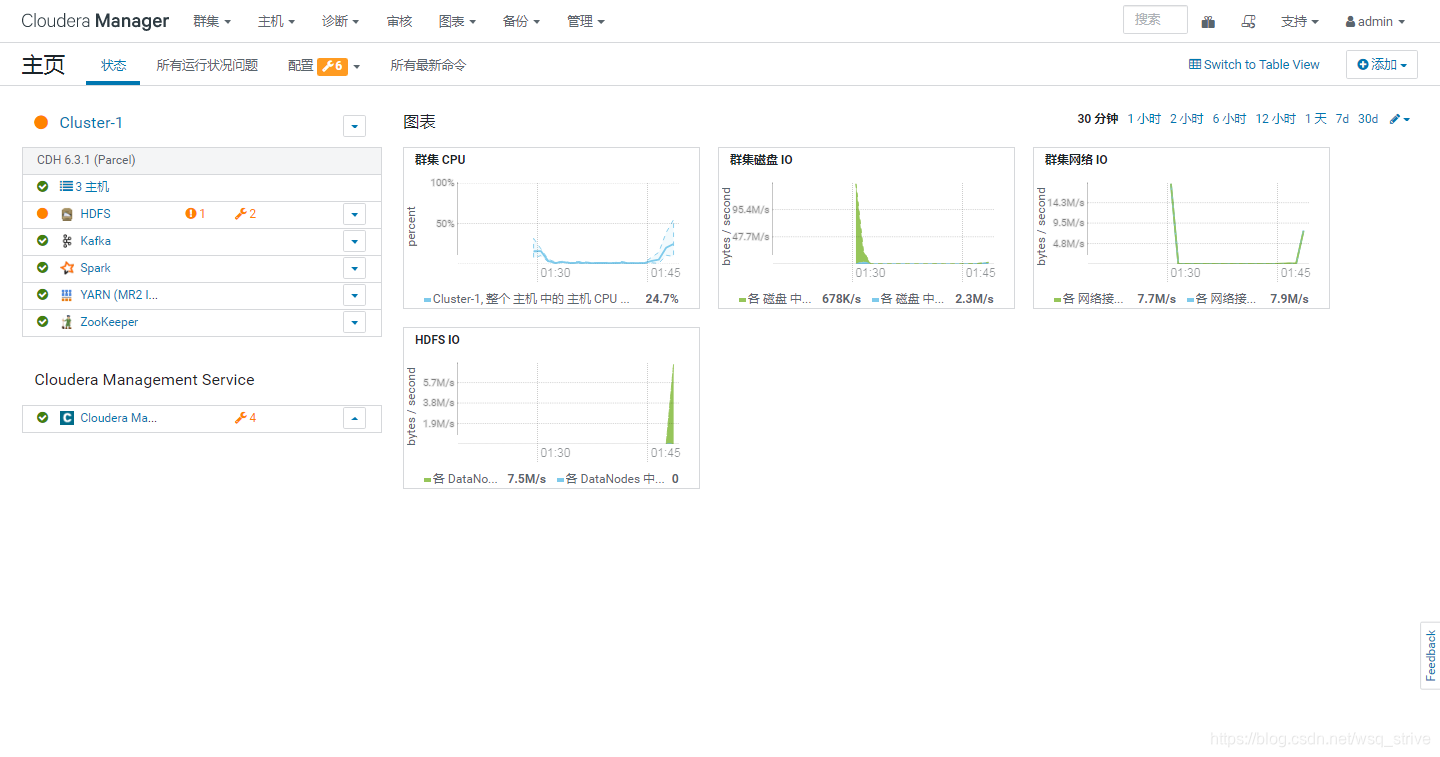





 本文详细介绍了在没有互联网连接的环境下,如何通过离线部署的方式安装Cloudera Manager (CM)及其相关组件,包括系统环境配置、软件包下载、时间同步、主机名设置、SSH免密配置、Java安装、MySQL配置、CM server及agent部署、离线parcel源搭建等步骤。
本文详细介绍了在没有互联网连接的环境下,如何通过离线部署的方式安装Cloudera Manager (CM)及其相关组件,包括系统环境配置、软件包下载、时间同步、主机名设置、SSH免密配置、Java安装、MySQL配置、CM server及agent部署、离线parcel源搭建等步骤。
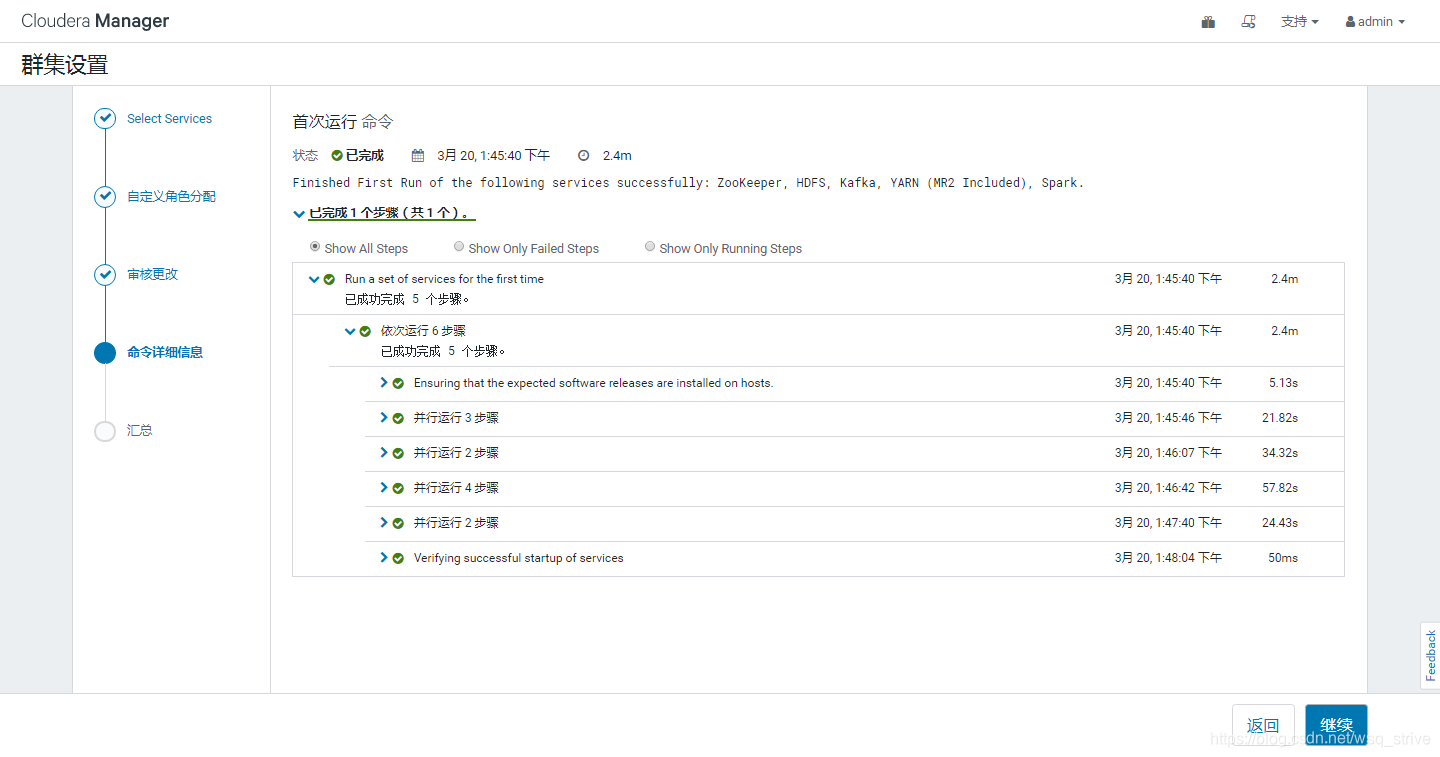
















 152
152

 被折叠的 条评论
为什么被折叠?
被折叠的 条评论
为什么被折叠?








